ppt进入动画效果怎么设置 如何在PPT中实现图片进出场动画?
ppt进入动画效果怎么设置,PPT作为一种常见的演示工具,在商务、教育、科研等多个领域得到了广泛应用。而其中的进入动画效果和图片进出场动画更是能够有效提升演示内容的吸引力和表现力。那么怎么设置PPT进入动画效果?如何在PPT中实现图片进出场动画呢?下面我们来一起探讨一下。
如何在PPT中实现图片进出场动画?
具体方法:
1.在Microsoft PowerPoint 2010中随意打开一份PPT文件。
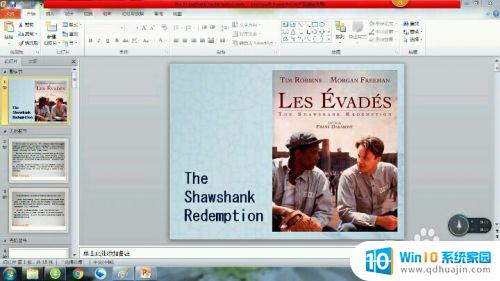
2.选中PPT中要添加动画的部分,单击工具“动画”选项卡。找到“动画窗格”,单击。右边出现动画窗格窗口。

3.先添加进入动画。单击“添加动画”,在“进入”栏,单击选择想要的动画效果。图中以“形状”效果为例。
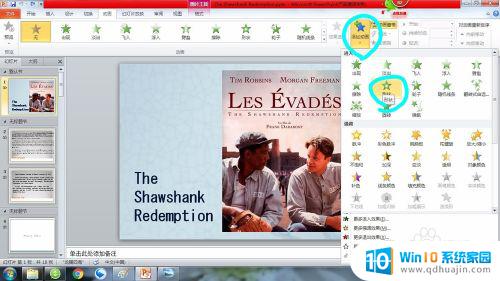
4.右侧“动画窗格”窗口出现新的一栏,代表你刚添加的动画。单击右边的倒三角,出现下图的工具栏。可以设置动画的参数,如是否有声音等。
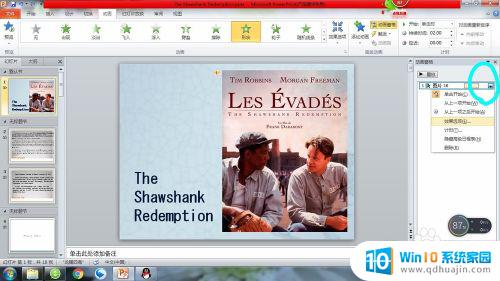
5.添加退出动画。单击“添加动画”,拉动右侧滚动条,在“进入”栏,单击选择想要的动画效果。图中以“劈裂”效果为例。同样按上一步的步骤设置参数。
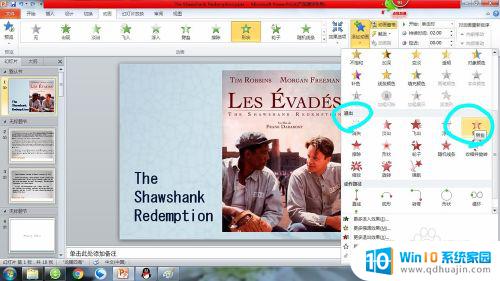
6.在“动画窗格”窗口出现两栏(前面图标一红一绿),就代表动画添加完成。幻灯片播放就可以看到进入和退出动画了。
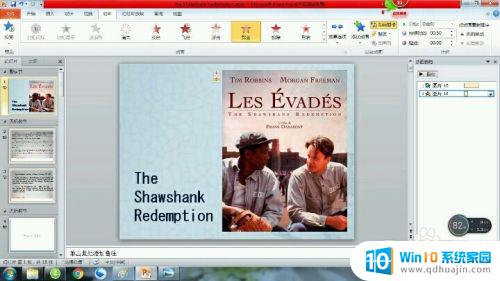
PPT进入动画效果的设置与图片进出场动画的实现,是制作精美PPT的重要技巧之一。通过合理的选择动画效果和使用细致的设置,可以让PPT更加生动、吸引人眼球。同时,在操作过程中也需要注意节奏和减少过多的动画效果,以避免过于繁琐的画面影响视觉体验。掌握好这些技巧,我们就可以轻松制作出富有视觉冲击力的PPT,让演示更有说服力。





